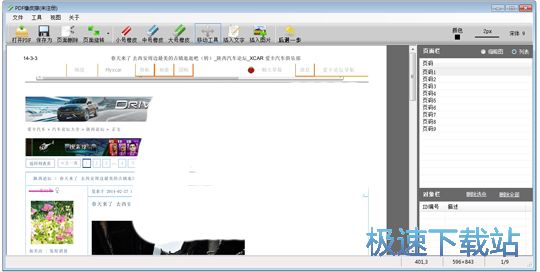PDF橡皮擦工具擦除PDF文档内容教程
时间:2018-12-07 12:44:53 作者:Joe 浏览量:0
PDF橡皮擦是一款好用的PDF文档内容移除工具。使用本软件可以轻松将PDF文档中的内容擦除,简单方便;
- 进入下载

- PDF橡皮擦 1.4.2 极速版
大小:27.83 MB
日期:2018/12/7 12:44:56
环境:WinXP,Win7,
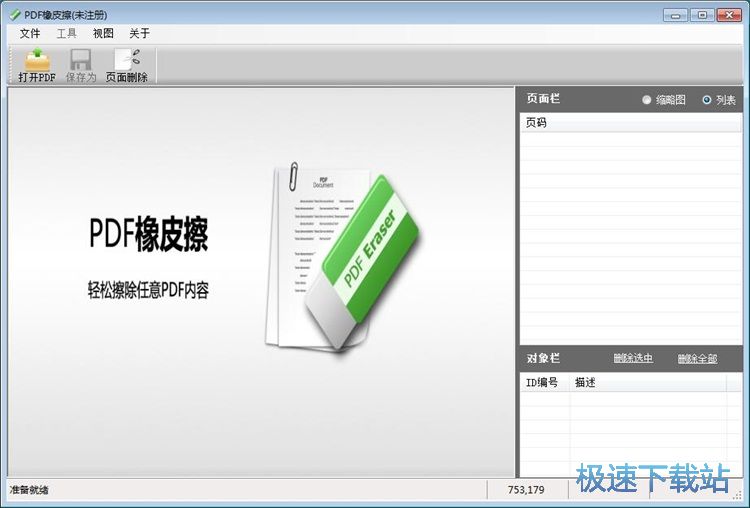
极速小编就给大家演示一下怎么使用PDF橡皮擦查出电脑本地PDF文档中的内容吧。打开软件后我们可以看到软件现在是未注册状态,软件安装包文件夹里面有一个软件破解工具,我们可以对软件进行破解;
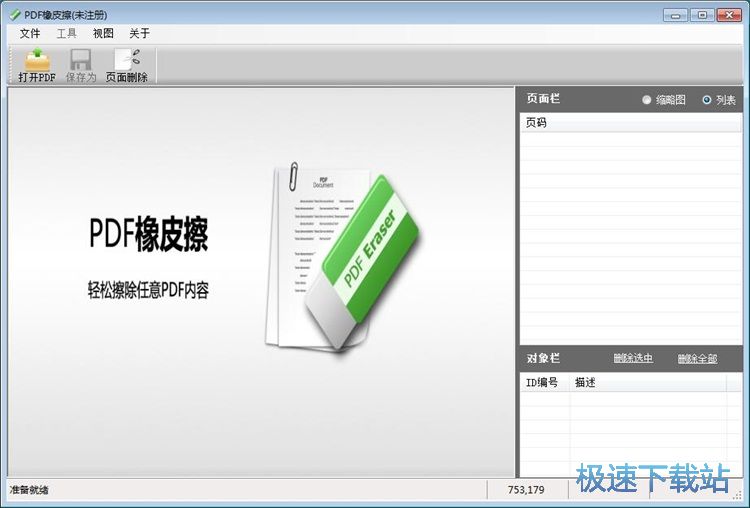
在软件安装包文件中,找到“补丁_安装完成后移动到安装源目录覆盖”这个文件夹,打开文件夹后将文件夹中的文档复制到电脑剪贴板中;
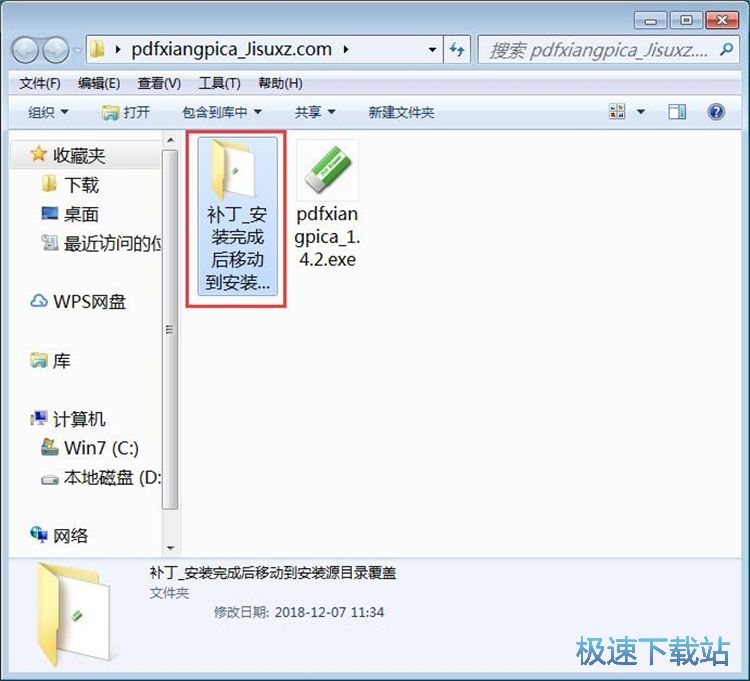
接着我们打开软件的软件安装路径文件夹,用鼠标右键点击文件夹的空白位置,点击右键菜单中的粘贴,就可以将电脑剪贴板中的应用程序粘贴到文件夹中;
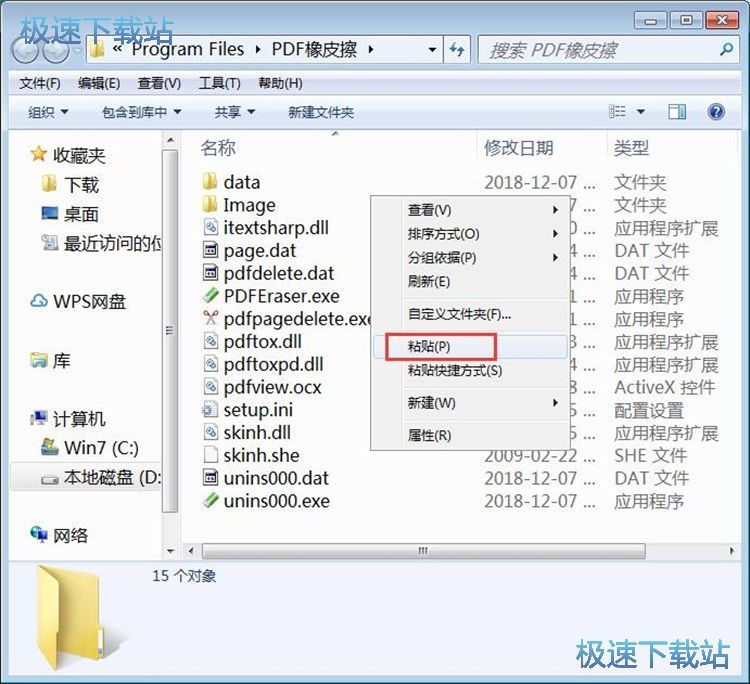
这时候电脑系统会弹窗提示此位置已经包含同名文件。请选择要保留的文件。点击复制和替换,替换文件夹中的文件;
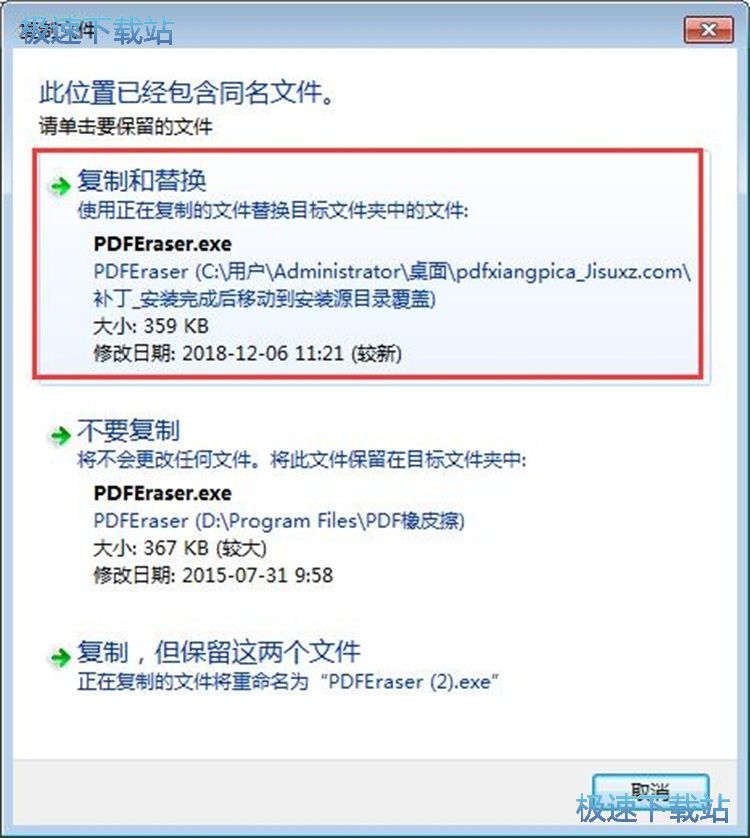
接下来我们打开软件的主界面,就可以看到现在软件已经被成功破解激活,所有功能都可以正常使用了。
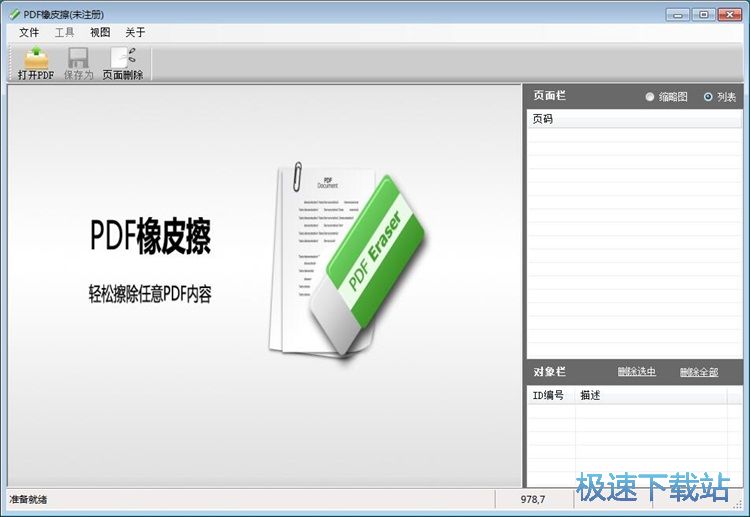
接下来我们就可以开始使用软件擦除PDF文档中的内容。首先我们要将PDF文档导入到软件中。点击软件主界面功能栏中的打开PDF,就可以打开文件浏览窗口,选择PDF文档;
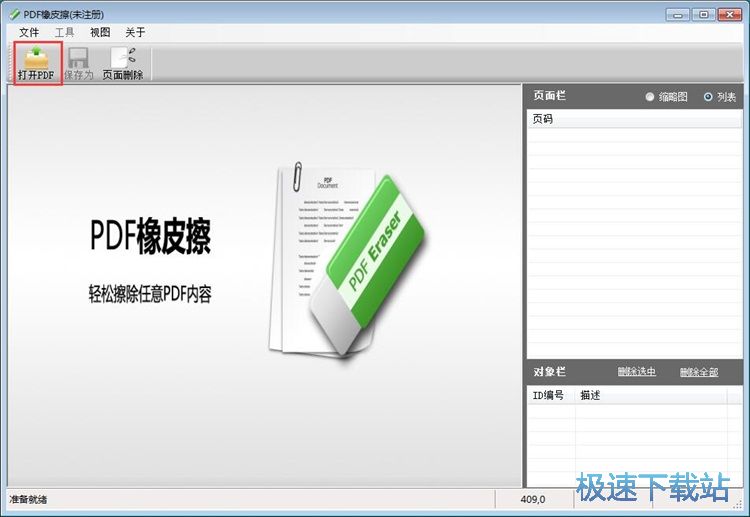
在文件浏览窗口中,根据PDF文档的存放路径,找到想要用软件擦除内容的PDFendanger。选中PDF文档后点击打开,就可以将PDF文档导入到软件中;
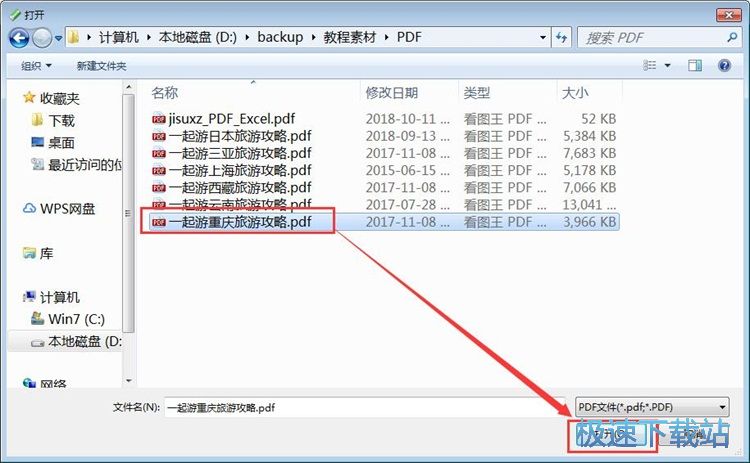
PDF文档成功导入到软件中,这时候我们就可以在软件主界面中看到软件会自动读取PDF文档的内容,并显示PDF文档的内容;
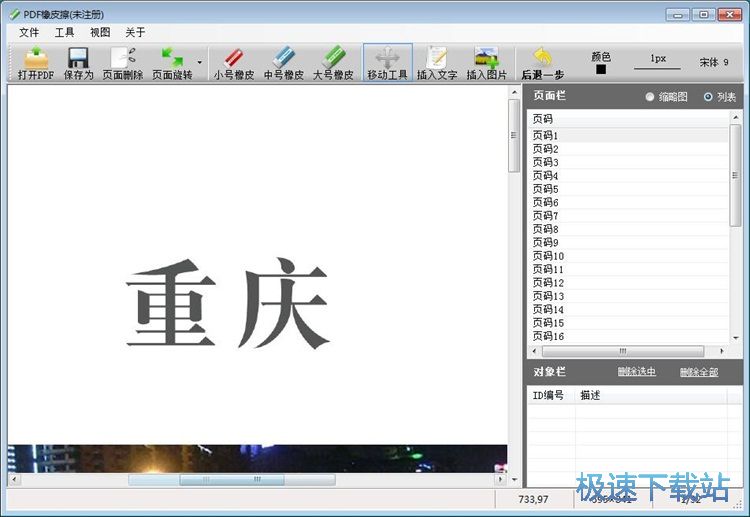
接下来我们就可以开始使用软件擦除PDF文档的内容了。点击软件主界面顶部功能栏中的橡皮擦,我们可以选择小号、中号、大号橡皮。选择完成后就可以使用橡皮擦除PDF文档内容;
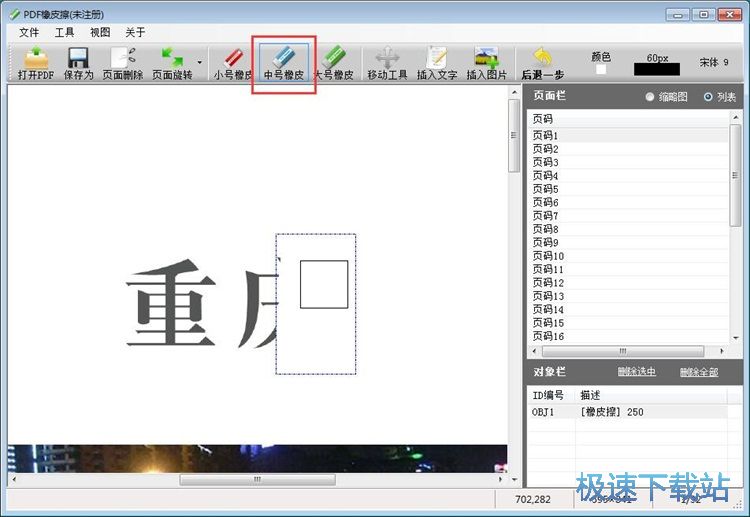
PDF文档内容擦除完成之后,我们就可以将PDF文档保存到电脑本地文件夹中。点击软件主界面顶部功能栏中的保存为,就可以打开PDF文档另存为窗口,选择PDF文档的保存路径;
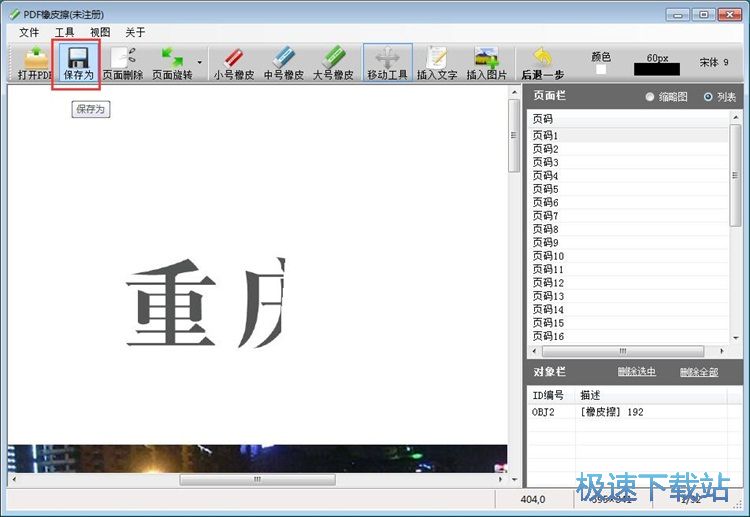
在PDF文档另存为窗口中,找到想要用来保存PDF文档的文件夹,点击打开文件。软件已经对PDF文档进行命名,我们还可以自定义命名PDF文档。比较后点击保存,就可以将PDF文档保存到指定的文件夹中;
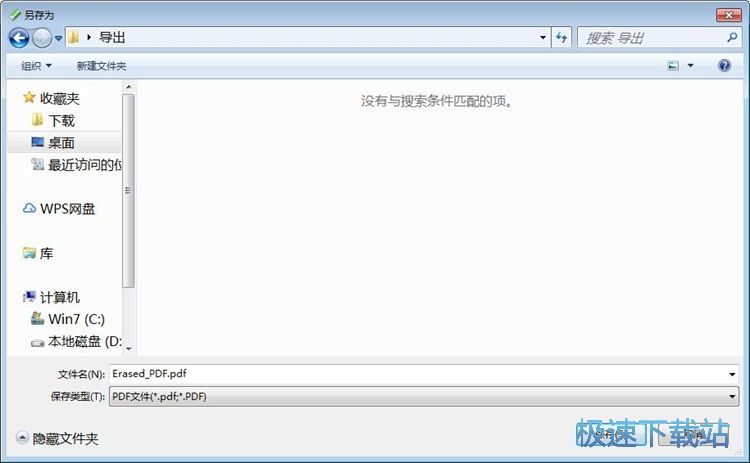
PDF文档输出成功,这时候我们就可以打开PDF文档输出路径文件夹,我们就可以在文件夹中看到我们使用PDF橡皮擦擦除PDF文档呢绒后输出到文件夹中的PDF文档。
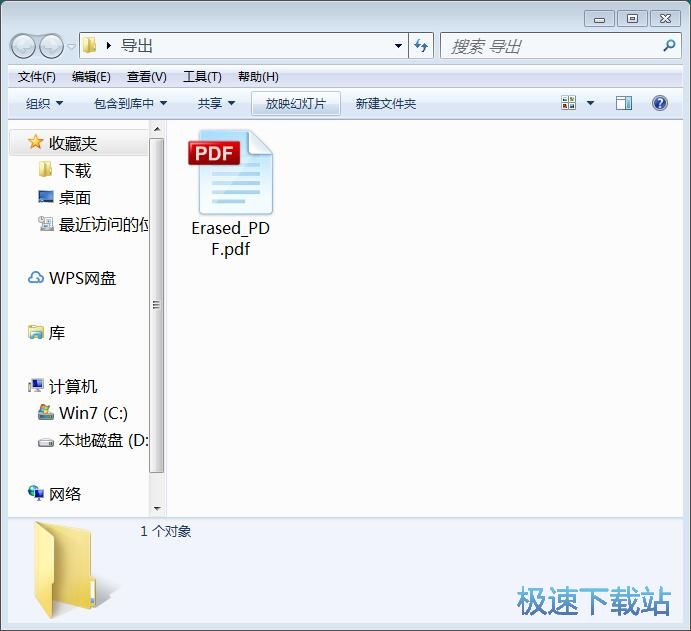
PDF橡皮擦的使用方法就讲解到这里,希望对你们有帮助,感谢你对极速下载站的支持!
PDF橡皮擦 1.4.2 极速版
- 软件性质:国产软件
- 授权方式:破解版
- 软件语言:简体中文
- 软件大小:28501 KB
- 下载次数:1402 次
- 更新时间:2019/3/23 5:01:51
- 运行平台:WinXP,Win7,...
- 软件描述:PDF橡皮擦是一款Windows平台下的PDF内容处理软件工具,它支持擦除PDF... [立即下载]
相关资讯
相关软件
- 怎么将网易云音乐缓存转换为MP3文件?
- 比特精灵下载BT种子BT电影教程
- 土豆聊天软件Potato Chat中文设置教程
- 怎么注册Potato Chat?土豆聊天注册账号教程...
- 浮云音频降噪软件对MP3降噪处理教程
- 英雄联盟官方助手登陆失败问题解决方法
- 蜜蜂剪辑添加视频特效教程
- 比特彗星下载BT种子电影教程
- 好图看看安装与卸载
- 豪迪QQ群发器发送好友使用方法介绍
- 生意专家教你如何做好短信营销
- 怎么使用有道云笔记APP收藏网页链接?
- 怎么在有道云笔记APP中添加文字笔记
- 怎么移除手机QQ导航栏中的QQ看点按钮?
- 怎么对PDF文档添加文字水印和图片水印?
- 批量向视频添加文字水印和图片水印教程
- APE Player播放APE音乐和转换格式教程
- 360桌面助手整理桌面图标及添加待办事项教程...
- Clavier Plus设置微信电脑版快捷键教程
- 易达精细进销存新增销售记录和商品信息教程...